 |
|
Typ
|
 |
 | | 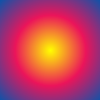 | | 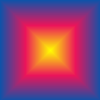 | | 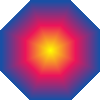 | | | Linear | Kreisförmig | Quadratisch | Form |
|
 |
| Mit dieser Option legen Sie den Farbverlaufstyp fest. Zur Auswahl stehen: Linear, Kreisförmig, Quadratisch und Form. Ein linearer Farbverlauf zeichnet den linearen Übergang zwischen zwei Farben und wird durch die Bildbreite und die Richtung des Verlaufs definiert. Ein kreisförmiger bzw. quadratischer Farbverlauf zeichnet den Farbübergang kreisförmig bzw. quadratisch und verläuft vom Mittelpunkt zu den Rändern des Bildes. Ein Form- (oder Pfad-) Farbverlauf verläuft vom Mittelpunkt zu den Rändern der Form.
|
 |
 |
|
Deckkraft
|
 |
|
 |
|
 |
| Mit dieser Option legen Sie die Deckkraft der Farbe, des Farbverlaufs, der Ebene oder des Bildes fest, mit denen Sie arbeiten. Deckkraft ist der Gegenpol zur Durchsichtigkeit. Eine Deckkraft von 100% bedeutet vollständige Sichtbarkeit eines Objekts. Der Wert 0% steht für ein vollständig durchsichtiges Objekt.
|
 |
 |
|
Anzahl
|
 |
| Mit dieser Option bestimmen Sie die Anzahl von Farben, die dem Farbverlauf hinzugefügt werden sollen.
|
 |
 |
|
Winkel
|
 |
| Mit dieser Option können Sie den Rotationswinkel für einen linearen Farbverlauf festlegen.
|
 |
 |
|
X
|
 |
| Mit dieser Option legen Sie die X-Koordinate des Mittelpunkts für einen kreisförmigen Farbverlauf fest. Die X-Koordinate stellt den prozentualen Anteil der Rechteckbreite dar.
|
 |
 |
|
Y
|
 |
| Mit dieser Option legen Sie die Y-Koordinate des Mittelpunkts für einen kreisförmigen Farbverlauf fest. Die Y-Koordinate stellt den prozentualen Anteil der Rechteckhöhe dar.
|
 |
 |
|
Farben
|
 |
|
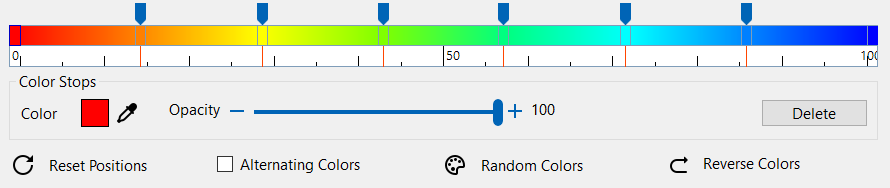 |
|
 |
| Mit dieser Option können Sie die Farben auswählen. Hierfür klicken Sie auf das Farbauswahlfeld. Bewegen Sie die Schieberegler, um die Lage der zu interpolierenden Farben prozentuell zum Gesamtlänge des Farbverlaufs anzugeben. Beispielsweise gibt der Wert von 25 an, dass der Punkt bei einem Viertel der Länge liegt. Die erste Farbe muss bei 0% und die letzte bei 100% platziert werden.
|
 |
 |
|
Positionen zurücksetzen
|
 |
| Mit dieser Option können Sie die Positionen auf die Ausgangsposition zurücksetzen.
|
 |
 |
|
Alternierende Farben
|
 |
| Diese Option nutzt zwei alternierende Farben.
|
 |
 |
|
Zufällige Farben
|
 |
| Mit dieser Option können Sie die Farben festlegen. Sie können entweder die Option 'Zufällige Farben' markieren oder auf das Farbauswahlfeld klicken.
|
 |
 |
|
Farben umkehren
|
 |
| Mit dieser Option können Sie die Farben im Farbverlauf umkehren.
|
 |